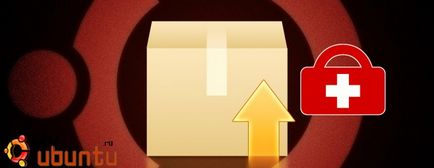
Встановлювати ПО в Ubuntu має бути дуже просто - і в основному це так і є. Але практично кожен користувач стикався з проблемами з менеджером оновлень, будь то відсутні репозиторії або незвичайні помилки, пов'язані з Інтернет-підключенням.
Давайте подивимося на ці проблеми, деякі пов'язані з ними повідомлення про помилки і зрозуміємо, як їх можна сприймати.
оновлення важливі
Зазвичай все, що вам потрібно зробити, щоб установка додатків або поновлення системи працювали нормально - це оновити репозиторії пакетів вашої системи.
Менеджер оновлень Ubuntu повинен робити це сам, але в деяких випадках буває корисно самому відкрити термінал і ввести наступну команду:
sudo apt-get update
Це оновить індекс пакетів вашої системи, що дозволить вам отримувати нові версії пакетів і додатки, вміщені в системні репозиторії.
У терміналі ви можете легко оновити всі пакети вашої системи, виконавши наступну команду:
sudo apt-get upgrade
Але мета, з якою розроблявся менеджер оновлень Ubuntu - дати вам графічний інтерфейс для цього процесу. Все ж в ньому іноді відбуваються помилки, через які процес оновлення завершується невдало, вас просять «перевірити своє Інтернет-з'єднання».
Для початку потрібно просто перевірити Інтернет-з'єднання - відкрити нове вікно терміналу і виконати наступну команду:
замінивши, можливо, google.com на будь-який інший популярний веб-сайт, про який ви можете точно сказати, що він зараз працює.
Отже, чому ж менеджер оновлень Ubuntu не вдалося підключитися до мережі і не завантажує оновлення? Різниця в тому, як два додатки, Центр оновлень і apt-get (консольний установник, який працює у всіх заснованих на Debian дистрибутивах, таких як Ubuntu і Raspbian), підключаються до серверів. Менеджер оновлень буде підтверджувати інтернет-з'єднання з процесом NetworkManager, а apt-get намагається підключитися до сервера оновлень безпосередньо.
Оскільки статус підключення час від часу змінюється, через це NetworkManager може відключити з'єднання, скасувавши ваше оновлення. На відміну від менеджера оновлень, apt-get буде продовжувати працювати, підтримувати з'єднання.
Ви можете сказати - краще я буду просто використовувати apt-get. Насправді, правильно налаштувавши менеджер оновлень Ubuntu, ви можете продовжувати використовувати графічний інтерфейс, і він буде коректно справлятися зі своєю роботою.
Налаштування центру додатків Ubuntu
Перший спосіб обійти цю проблему - це спочатку завантажувати невеликі оновлення. Ви можете зробити це, очистивши галочки в дереві оновлень і вибравши тільки невеликі оновлення. Після того, як ці файли будуть завантажені, ви можете переміститися на більш об'ємний файл.
Але краще так само переналаштувати менеджер оновлень. Для цього відкрийте його і перейдіть в його налаштування. Тут відкрийте меню, що випадає і виберіть кращий сервер. Менеджер оновлень проведе серію тестів для того, щоб зрозуміти, який сервер забезпечує кращу швидкість завантаження для вас, і вибере його.
Після того, як тести завершаться, виберіть цей сервер і введіть свій пароль для підтвердження цієї дії. Після цього кеш пакетів оновиться.
Після того, як ви закриєте блок налаштувань, запустіть оновлення в Менеджері Оновлень. Ви переконаєтеся в тому, що вони завантажуються без будь-яких проблем.
Інші настройки і планування оновлень
Днями став доступним реліз оновленого веб-браузера від Mozilla. Представлений Firefox 50 випущений у версіях для десктопів з популярними операційними системами, а також для мобільних пристроїв, що працюють на Android. Одним.
Ноутбуки річ до кінця не вивчена користувачами, настільки як комп'ютер. Адже не кожен захоче розбирати свій ноутбук, і дивитися як він улаштований. На відміну від ноутбука комп'ютер розбирав майже кожен.